Piccante
Specchio del telefono AnyRec
Visualizza lo schermo dell'iPhone e dell'iPad sul PC senza ritardi.
Download sicuro
Come eseguire il mirroring di iPhone su iPad Pro/Air con uno schermo più grande
Il mirroring dello schermo da iPhone a iPad arriva se desideri visualizzare i contenuti su uno schermo più visibile, come giochi, presentazioni, editing di video e molto altro. Con esso, puoi trasmettere e gestire le attività del tuo iPhone su uno schermo più grande. Sebbene Apple fornisca strumenti AirPlay per eseguire il mirroring dello schermo dell'iPhone, non è realizzabile su iPad. Quindi, dai un'occhiata a 3 semplici strumenti che possono aiutarti in modo significativo a trasmettere iPhone su iPad in questo articolo e non dovrai più limitarti a uno schermo più piccolo su iPhone.
Lista guida
Puoi eseguire il mirroring di iPhone su iPad con AirPlay? 3 strumenti efficienti per eseguire il mirroring dello schermo da iPhone a iPad Domande frequenti su come eseguire il mirroring di iPhone su iPadPuoi eseguire il mirroring di iPhone su iPad con AirPlay?
Poiché iPhone e iPad sono due dispositivi Apple e supportano AirPlay, puoi AirPlay da iPhone a iPad? Triste a dirsi, la risposta è no. Sebbene Apple consenta ai suoi dispositivi di trasmettere uno schermo con diversi dispositivi utilizzando la funzionalità AirPlay integrata, è applicabile solo per eseguire il mirroring dello schermo del tuo iPhone o iPad con una Apple TV.
Per consentire ad AirPlay di aiutarti a eseguire il mirroring dell'iPhone su iPad, avrai bisogno di un'app di terze parti che fungerà da intermediario per l'esecuzione dell'operazione di mirroring. Ti verrà sempre richiesto di disporre di un software per visualizzare lo schermo del tuo iPhone su uno schermo più grande.
3 strumenti efficienti per eseguire il mirroring dello schermo da iPhone a iPad
È possibile eseguire il mirroring di iPhone su iPad? SÌ. Tuttavia, sul mercato sono disponibili molte app. Tutto quello che devi fare è trovare quello adatto a te e divertirti ad usarlo per eseguire il mirroring dello schermo su iPad! Questa parte ti presenterà 3 app efficienti che possono aiutarti a eseguire il mirroring dello schermo del tuo iPhone; conosci ciascuno di essi di seguito.
1. Specchia iPhone su iPad con EasyCast
La prima tappa per eseguire il mirroring dello schermo dell'iPhone su iPad è un'incredibile app chiamata Easycast. È pensato principalmente per le persone stanche dei piccoli schermi dei dispositivi mobili e che amano passare all'iPad e ad altri schermi giganti, inclusi PC Windows e computer Mac. Viene fornito con un'interfaccia utente amichevole e un funzionamento semplice, che ti consente di eseguire il mirroring di iPhone su iPad e altri dispositivi istantaneamente. Oltre a ciò, puoi visualizzare documenti come PDF, Excel, Word e altri e specchiali da iPhone alla TV o altri dispositivi con l'aiuto di questa eccellente applicazione.
Caratteristiche:
- Sfoglia foto, video, musica, documenti, ecc., per specchiarli su altri schermi.
- In grado di rilevare pagine web e quindi condividerle in tempo reale.
- Scegli il contenuto con un clic, esegui il mirroring e riproducilo su un altro dispositivo.
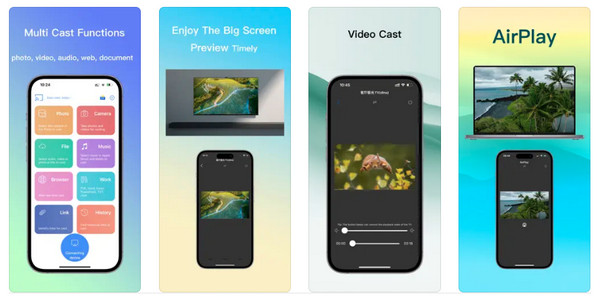
2. Specchia iPhone su iPad con TeamViewer
Un altro strumento per eseguire facilmente il mirroring dei contenuti da iPhone a iPad è TeamViewer. Copre Windows, Linux, Mac, Chrome OS e sistemi operativi mobili, iOS e Android. Lo strumento è noto per la sua capacità di connettere due dispositivi in remoto. Che tu sia in viaggio e desideri rimanere in contatto con il tuo lavoro, puoi lavorare in remoto con il tuo team. Inoltre, viene fornito con una tecnica affidabile in modo che tu possa svolgere le tue attività di mirroring senza preoccupazioni. Una volta che hai il dispositivo di destinazione, puoi iniziare a eseguire il mirroring dell'iPhone su iPad senza problemi.
Caratteristiche:
- Controlla in remoto i tuoi dispositivi, come computer, telefoni cellulari o tablet dal tuo dispositivo.
- Consentono di registrare la sessione remota per scopi di formazione e documentazione.
- Disponi di una barra degli strumenti QuickSteps, utile per le scorciatoie e la personalizzazione.
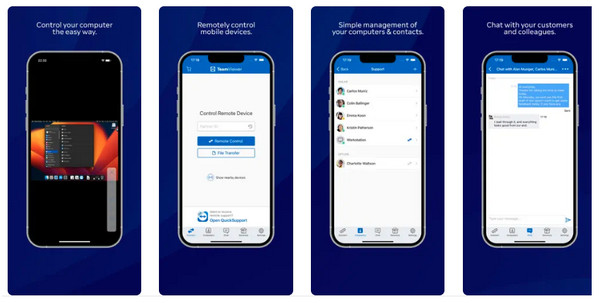
3. Specchia iPhone su iPad tramite AirDroid
Infine, otterrai AirDroid, che è uno strumento facile da usare e allo stesso tempo leggero per eseguire il mirroring dello schermo dell'iPhone su iPad in modalità wireless e senza sforzo. Oltre a ciò, ti offre una serie di funzionalità per lo screencasting con diversi dispositivi poiché è una piattaforma multipiattaforma completa che supporta dispositivi Windows, macOS, Web, iOS e Android. Che tu stia presentando o lavorando su dispositivi mobili, con AirDroid puoi condividere schermi diversi con un solo clic rapido, promuovendo la tua produttività in pochissimo tempo.
Caratteristiche:
- Trasmetti il tuo schermo a dispositivi Windows, Mac, iOS e Android.
- Condividi lo schermo del tuo dispositivo con audio completo in qualsiasi situazione, offrendoti la migliore esperienza.
- Ti consente di avere il controllo completo dei dispositivi Android e iOS oltre il tuo dito.
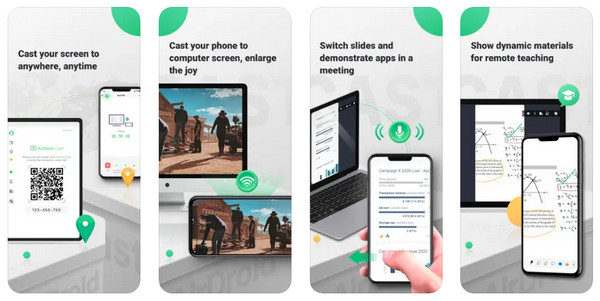
Suggerimenti bonus per eseguire facilmente il mirroring di iPhone/iPad sui computer
Ora che hai capito come eseguire il mirroring dell'iPhone su iPad con l'aiuto delle tre fantastiche applicazioni di cui sopra. Se desideri eseguire il mirroring dello schermo dell'iPhone su un dispositivo più grande come Windows/Mac, provalo Specchio del telefono AnyRec! Qualunque cosa tu stia facendo, che si tratti di un gioco, di un live streaming, di lezioni online, di riunioni, ecc., puoi ottenere una visualizzazione e un'avventura più belle e più grandi se trasmettere iPhone 16/15/14 su PC. Oltre a ciò, puoi eseguire il mirroring di tutte le app e di qualsiasi attività senza un'esperienza lenta. Scopri quali altre interessanti funzionalità puoi ottenere durante l'utilizzo del programma.

Ti consente di trasmettere più dispositivi a un PC tramite Wi-Fi, USB o codice QR senza problemi.
Esegui il mirroring del tuo iPhone/iPad sul PC su uno schermo intero o su metà schermo senza ritardi.
Mantieni la qualità originale dello schermo specchiato di iPhone/Android.
Dopo il mirroring dello schermo, puoi registrare video e audio dello schermo con alta qualità.
100% Sicuro
Domande frequenti su come eseguire il mirroring di iPhone su iPad
-
È possibile eseguire il mirroring da iPhone a iPad senza utilizzare il Wi-Fi?
No. Non è possibile eseguire il mirroring da iPhone a iPad senza Wi-Fi. Il mirroring dello schermo richiede una connessione di rete stabile per utilizzarlo correttamente.
-
Come abilitare AirPlay su iPhone/iPad per il mirroring con Apple TV?
Assicurati che la TV e l'iPhone o l'iPad utilizzino la stessa rete Wi-Fi. Quindi, apri Centro di controllo, tocca il pulsante Screen Mirroring e seleziona il nome della tua TV dall'elenco.
-
Puoi condividere lo schermo dell'iPad con l'iPhone?
SÌ. Tuttavia, ricorda che non puoi utilizzare la funzione AirPlay per eseguire il mirroring di iPad e iPhone. Per realizzarlo, utilizza uno strumento compatibile con i dispositivi iOS in grado di condividere lo schermo.
-
AirDroid Cast può essere utilizzato senza una connessione Internet?
SÌ. Poiché AirDroid Cast è uno strumento flessibile, puoi trasmettere il tuo iPhone con altri dispositivi con o senza Wi-Fi; utilizzare invece un cavo USB per eseguire il mirroring.
-
Posso utilizzare il Bluetooth per eseguire il mirroring di iPhone su iPad?
No. Sebbene sia impossibile utilizzare la funzione AirPlay per eseguire il mirroring dello schermo su iPad, è anche impossibile trasmettere il tuo iPhone su un iPad tramite Bluetooth. Avrai bisogno di una connessione Wi-Fi stabile tra due dispositivi.
Conclusione
Mi chiedo ancora: "Posso eseguire il mirroring di iPhone su iPad?" la risposta è si! Tuttavia, hai visto che non puoi AirPlay da iPhone a iPad ed è applicabile solo al mirroring su Apple TV. Puoi invece utilizzare app di terze parti, come EasyCast, TeamViewer, AirDroid. e molto altro ancora, per godersi gli schermi giganti. E per quanto riguarda il mirroring di iPhone/iPad su PC, fallo con AnyRec Phone Mirror. Usandolo, puoi eseguire il mirroring del tuo telefono su un PC in modo fluido e con alta qualità. Quindi, vieni e goditi questo strumento di mirroring del telefono fornito per tutti e goditi un'esperienza visiva piacevole.
100% Sicuro
